
Contenido
- Guardar archivos a iCloud en Windows
- Guardar archivos en iCloud en Mac
- Guardar archivos en iCloud a través del navegador web
- Accediendo a archivos en iPad o iPhone
Microsoft actualizó recientemente sus aplicaciones de Microsoft Office para iOS, por lo que ahora es posible utilizar iCloud Drive para sincronizar los archivos de Office desde una Mac o PC a un iPad o iPhone. Les mostraremos a los usuarios cómo aprovechar la nueva función para que puedan trabajar en sus archivos de Microsoft Word, Excel o PowerPoint en una PC Mac o Windows, y luego abrirlos en un iPad o iPhone.
Esta guía asume que el usuario posee Microsoft Office 2013 u Office 365 para Windows o Microsoft Office 2011 para Mac. También debería funcionar con versiones anteriores de Office para Windows. El usuario debe utilizar las últimas versiones de las aplicaciones de iOS.
Obtenga Microsoft Office para iPad o iPhone usando los enlaces a continuación a la App Store:
- Microsoft Word
- Microsoft Excel
- Microsoft PowerPoint
Asumimos que el usuario comenzará creando el documento en su computadora. Es posible crear un archivo en un dispositivo iOS y luego abrirlo en una computadora, pero el usuario tendrá que guardarlo en OneDrive o Dropbox y abrir el archivo desde OneDrive o Dropbox en su computadora. Las aplicaciones de iOS aún no permiten que los usuarios guarden en iCloud en su iPad o iPhone.
Para guardar archivos en OneDrive o Dropbox, cree un documento, una hoja de cálculo o una presentación y luego toque la flecha hacia atrás en la parte superior izquierda de la aplicación Word, Excel o PowerPoint. Esto abre la pantalla donde los usuarios pueden guardar sus archivos. Elija OneDrive o Dropbox para guardar el archivo. Abra el archivo en la Mac o PC desde la carpeta de OneDrive o Dropbox.
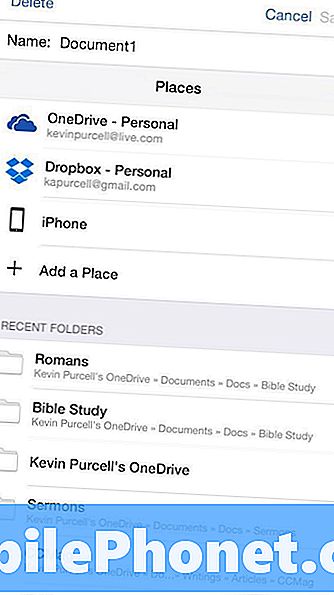
Instale el software adecuado descargándolo desde Dropbox o OneDrive.
Guardar archivos a iCloud en Windows
El usuario primero debe configurar iCloud en su máquina de Windows. Use los pasos que Apple proporciona para descargar el software de Windows que agrega iCloud a Windows. Instale el software e inicie sesión en una cuenta de Apple iCloud.

La aplicación de configuración de iCloud creará un enlace a iCloud Drive dentro de la carpeta de Usuario de Windows. También configura la sincronización de fotos, correo, contactos, calendarios, tareas y marcadores para su navegador predeterminado.
Los usuarios que piensan que almacenarán una gran cantidad de archivos en iCloud Drive deberían considerar la actualización. Haga clic en el enlace Almacenamiento en el cuadro de diálogo que se muestra arriba para actualizar. El servicio viene con 5GB gratis. Actualizar por un cargo mensual.
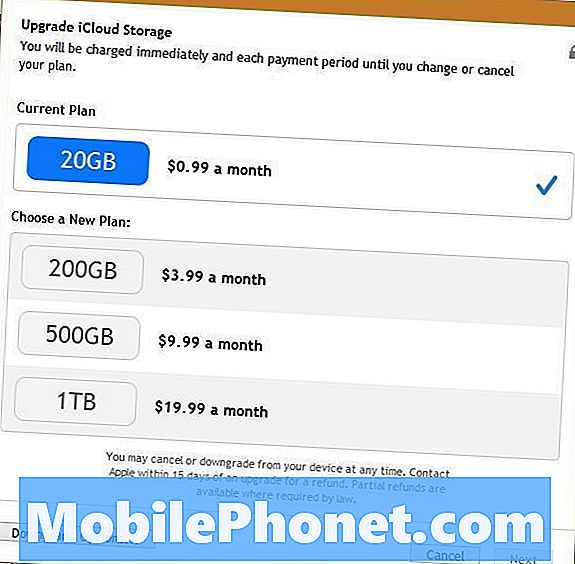
Compre 20GB por $ .99 / mes, 200GB por $ 3.99 / mes, 500GB por $ 9.99 / mes o 1TB por 19.99 / mes.
Ahora que hemos configurado iCloud en la PC con Windows, adelante, abra uno de los programas de Microsoft Office y abra un archivo que desee usar en un iPad o iPhone o cree un nuevo documento. Luego guarde ese archivo en la carpeta iCloud Drive en la PC creada por el instalador de iCloud Drive. Encuéntralo en la carpeta Usuarios de Windows. Por ejemplo, el instalador puso el mío en C: Users Kevin iCloudDrive.
Puse un acceso directo a iCloud Drive en mi sección de Acceso rápido en el Explorador abriendo el Explorador y arrastrando la carpeta a la sección de Acceso rápido en el lado izquierdo de la ventana del Explorador.
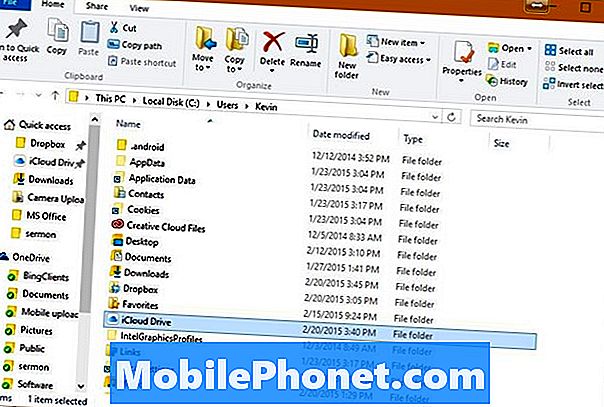
Abra la carpeta C: Users Su nombre de usuario y arrastre la carpeta iCloud Drive a la sección de acceso rápido en el lado izquierdo de la ventana del Explorador.
Estoy haciendo esto en Windows 10 Technical Preview, pero Windows 8 y Windows 7 deberían parecerse mucho a esta captura de pantalla de arriba.
Ahora, desde una aplicación de Microsoft Office, haga clic en Expediente y Guardar como y Vistazo. Esto abre un cuadro de diálogo utilizado para guardar el archivo. Use el acceso directo de acceso rápido para encontrar fácilmente la carpeta de iCloud Drive o encontrarla dentro de la carpeta del usuario. Golpear Salvar y guardará el archivo y luego lo cargará en iCloud Drive.
Si desea una copia local y una copia de iCloud del archivo, guárdela también en su carpeta de documentos predeterminada.
Guardar archivos en iCloud en Mac
Guardar archivos en una Mac funciona como Windows, excepto que los usuarios de OS X Yosemite no necesitan instalar ningún software. Esto no funciona en versiones de OS X anteriores a Yosemite.
Para guardar un archivo desde una aplicación de Microsoft, primero cree el archivo o abra uno desde la computadora. Cuando termine de editar el archivo, haga clic en el Expediente menú y luego elegir Guardar como.
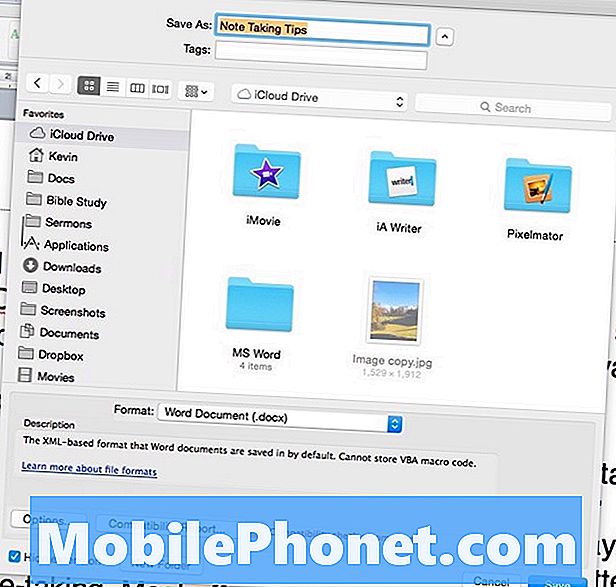
Busque iCloud Drive en la columna de la izquierda y elija Salvar.
Estos pasos guardarán el archivo en iCloud Drive y lo pondrán a disposición de las aplicaciones de Microsoft Office en un iPad o iPhone. También lo pondrá a disposición de cualquier otra computadora con iCloud Drive.
Para guardar una copia local y una copia de iCloud, asegúrese de guardarla en la carpeta de documentos predeterminada, así como en iCloud Drive.
Guardar archivos en iCloud a través del navegador web
Es posible que algunas personas quieran cargar archivos en su iCloud Drive desde una computadora que no tenga iCloud Drive. Tal vez la persona esté usando la computadora de un amigo o una computadora pública.
Abra un navegador web y vaya a iCloud.com. Inicia sesión y haz clic en iCloud Drive desde la cuadrícula de iconos.

La pantalla muestra las carpetas de todas las aplicaciones habilitadas para iCloud Drive instaladas en sus dispositivos iOS. Los usuarios también pueden crear sus propias carpetas.
Para cargar un archivo para sincronizar con otras computadoras o un dispositivo iOS, haga clic en el botón de carga en la parte superior de la pantalla.
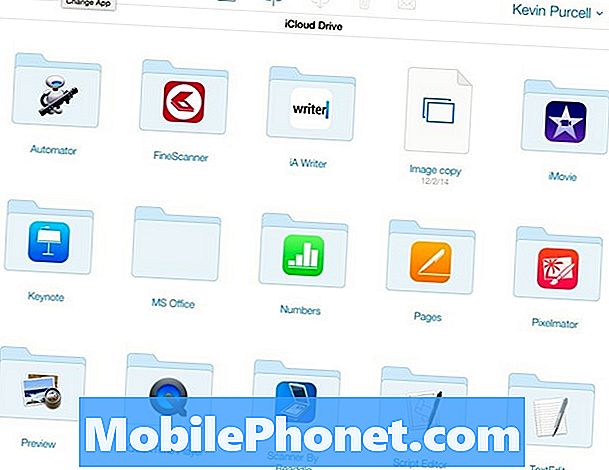
El botón de carga parece una flecha que apunta hacia una nube. Está justo arriba ya la izquierda de la palabra iCloud Drive en la imagen de arriba en la parte superior. Al hacer clic en el botón se abre un cuadro de diálogo. Encuentra el archivo y luego haz clic en Abierto y el sitio cargará el archivo. Ahora está disponible en las aplicaciones de iPad o iPhone y en cualquier computadora con iCloud Drive o mediante cualquier navegador.
Accediendo a archivos en iPad o iPhone
Abre una aplicación de Microsoft Office, como Word. Toque en Abierto (a la izquierda en la versión para iPad y en la parte inferior en la versión para iPhone) y luego toque Más.
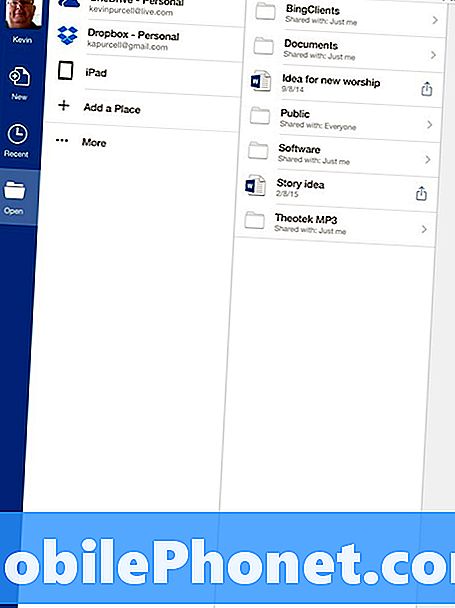
El botón Abrir se muestra a la izquierda en la aplicación de iPad como se ve arriba o en la parte inferior de la pantalla del iPhone.
Tocando en Más abre el cuadro de diálogo de iCloud (consulte la versión de iPad a continuación). Encuentra el archivo y tócalo para abrirlo.
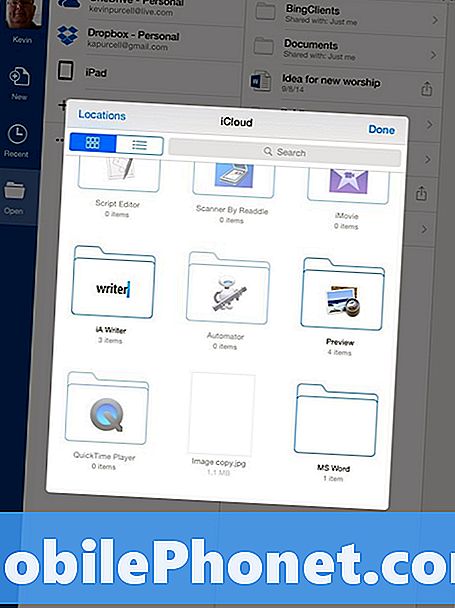
Después de abrir el archivo, edítelo y luego toque la flecha hacia atrás en Word, Excel o PowerPoint y la aplicación actualizará automáticamente el archivo en iCloud. La Mac o PC luego actualizarán la copia almacenada en la computadora desde la nube, manteniéndola actualizada.


